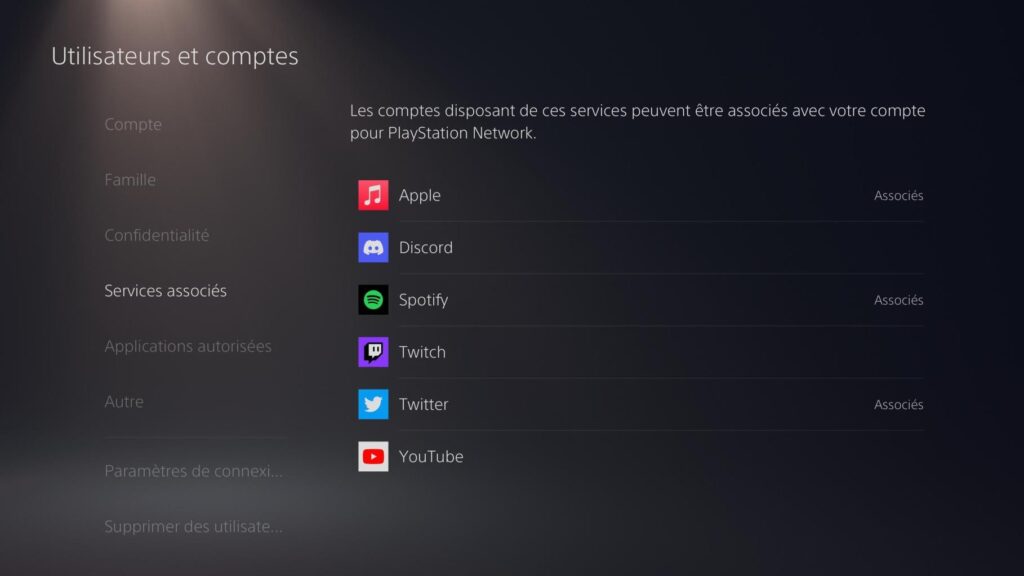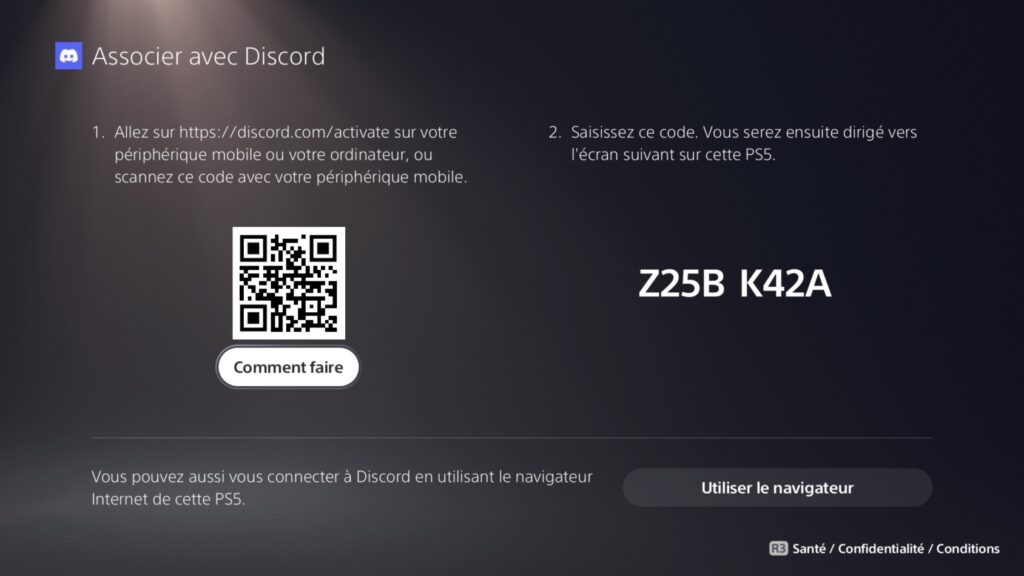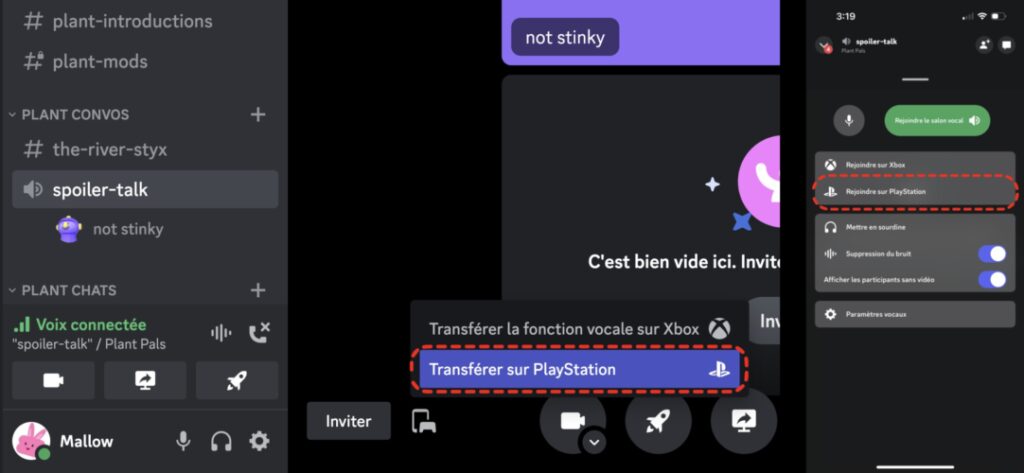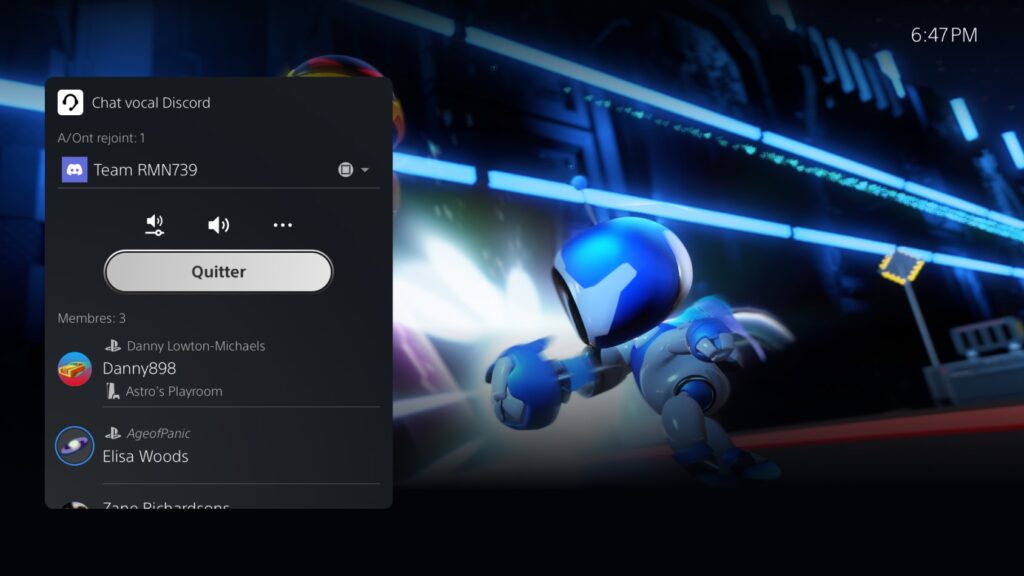Discord
Discord est heureux d’annoncer qu’à partir d’aujourd’hui, les participants à la version bêta de la PS5 (et bientôt tous les propriétaires de PS5), pourront utiliser le chat vocal Discord avec leurs amis sur leur ordinateur, le web, console ou mobile en utilisant leur PS5. Depuis bientôt huit ans, Discord est l’endroit parfait pour les joueurs sur PC, mobile et console afin d’échanger tout en jouant à leurs jeux préférés. Désormais, davantage de joueurs du monde entier pourront se connecter avec leurs amis et jouer aux jeux qu’ils aiment, quel que soit l’endroit où ils jouent – y compris sur leur console PS5.
Aujourd’hui, le chat vocal Discord sur la PS5 est disponible pour les personnes inscrites au programme bêta du logiciel système PS5, avec une disponibilité qui sera élargie dans le futur. Les bêta-participants PS5 peuvent discuter avec leurs amis Discord de tout et n’importe quoi sur leur PS5, ou se réunir pour profiter de jeux multi-joueurs, qu’ils jouent sur PC, mobile ou une autre console prise en charge par Discord.
Ci-dessous plus de détails sur le fonctionnement de l’intégration du chat vocal Discord pour la console PS5 et pour les bêta-participants PS5 :
Connecter un compte PlayStation Network à Discord
Les personnes qui ont eu la chance de participer au test bêta de la prise en charge vocale de Discord pour la PS5 recevront un e-mail contenant un code leur donnant accès au logiciel du système bêta. Ils pourront échanger leur code d’accès et mettre à jour leur PS5 avec le logiciel bêta.
Une fois le logiciel bêta installé sur leur PS5, et via leur manette DualSense, ils pourront se rendre dans Réglages > Utilisateurs et comptes > Services liés. Ils y trouveront une nouvelle option pour associer leur compte Discord.
Après avoir sélectionné le service Discord, le processus de connexion entre le compte PlayStation Network et le compte Discord sera lancé.
Une confirmation est nécessaire pour associer les deux comptes, amenant ensuite à deux options :
- L’utilisation d’un QR code affiché pour se connecter à l’aide de son smartphone
- Sélectionner « Utiliser le navigateur » sur la PS5 afin de se connecter à l’aide d’Internet sur la console.
Discord recommande d’utiliser le scanner de code QR car il est très rapide à utiliser !
Une fois la connexion autorisée à l’aide de l’application mobile, c’est parti ! Les joueurs pourront désormais discuter en direct avec leurs amis Discord sur leur PS5, quelle que soit la plate-forme utilisée.
(Si le bêta-participant PS5 a déjà connecté son compte PlayStation Network à Discord par le passé pour afficher le jeu auquel il joue, il devra alors connecter à nouveau son compte sur son PS5 pour accorder les autorisations nécessaires au chat vocal Discord).
Pour plus de conseils personnalisés, les bêta-participants PS5 peuvent se rendre sur le centre d’aide de Discord afin d’obtenir de l’aide pour se connecter.
Comment utiliser le chat vocal Discord sur PS5
Une fois les comptes Discord et PlayStation connectés, les joueurs pourront désormais parler avec leurs amis Discord sur leur PS5.
Sur l’application mobile de Discord, il sera nécessaire de faire glisser les commandes vocales vers le haut afin de voir un nouveau bouton indiquant « Rejoindre sur PlayStation ». Sur l’application d’ordinateur de Discord, le bouton ressemble à un téléphone et à une manette de jeu placés l’un à côté de l’autre.
Ensuite, les joueurs pourront choisir la console sur laquelle ils souhaitent transférer la conversation vocale Discord. La magie s’opère en arrière-plan et la conversation a dorénavant lieu sur la PS5.
Sur la console PS5, les joueurs pourront utiliser toutes les commandes familières de Discord : couper ou baisser le volume des autres pendant qu’ils font une pause, voir le nom du salon vocal dans lequel ils parlent et raccrocher l’appel une fois qu’ils ont terminé. Grâce au microphone intégré de leur contrôleur DualSense, il est facile d’entamer la conversation.
Si les bêta-participants de la PS5 ont besoin de conseils supplémentaires sur la liaison Discord et PlayStation, ils peuvent consulter l’article du centre d’aide Discord lors de l’installation. Afin de les aider à assurer la sécurité des conversations de leur communauté Discord, ils peuvent consulter le centre de sécurité de Discord ou découvrir l’article de la Discord Moderator Academy sur la modération des salons vocaux de leur serveur.
SOURCE : COMMUNIQUE DE PRESSE – HOTWIRE